Smartphone ngày càng được chú trọng hơn về khả năng bảo mật, từ hệ thống khóa vân tay đến khuôn mặt. Tuy nhiên, dù có sử dụng bảo mật vân tay hay khuôn mặt thì người dùng vẫn phải đặt mật khẩu có định.
Nhưng đôi khi có thể vì một lý do nào đó mà bạn không thể nhớ được mật khẩu của thiết bị. Vậy phải làm sao? Bài viết sau đâu sẽ hướng dẫn bạn đọc cách mở khóa điện thoại Samsung khi "vô tình" quên mật khẩu.
1. Mở khóa smartphone Samsung Galaxy bằng tính năng Find my Mobile
Chuẩn bị
- Thiết bị không được tắt nguồn.
- Được kết nối với Wi-Fi hoặc mạng di động.
- Tài khoản Samsung của bạn phải được đăng nhập trên điện thoại cần mở khóa và bật tùy chọn Mở khóa từ xa.
Tiến hành
Bước 1: Hãy truy cập vào website Find My Mobile bằng máy tính -> Đăng nhập bằng tài khoản Samsung Account của bạn.
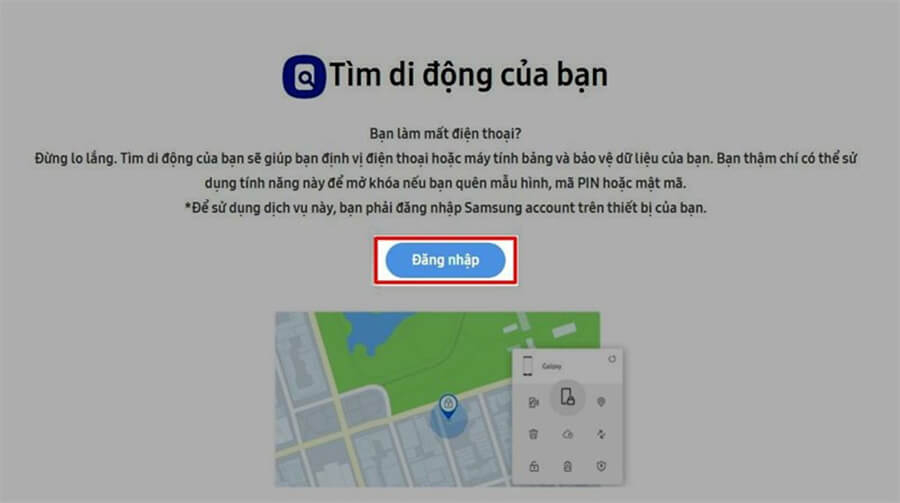
Bước 2: Tiếp đến, chọn mục Mở khóa.
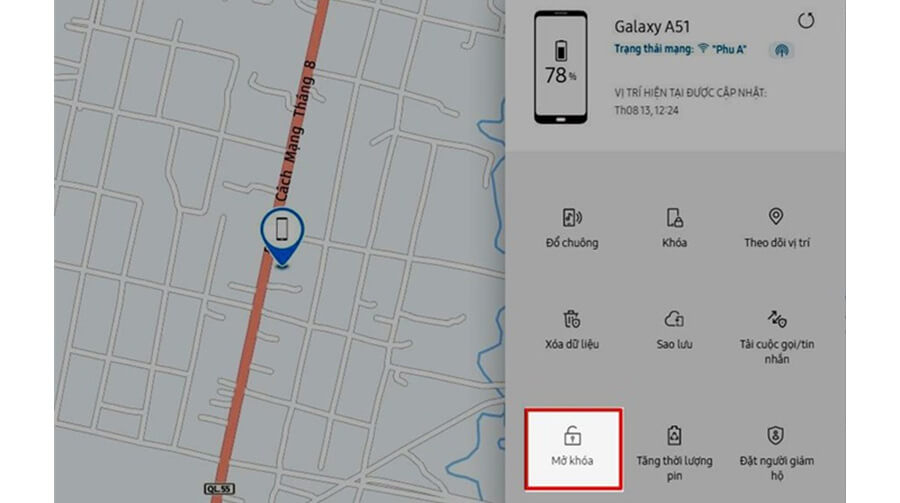
Bước 3: Xác nhận lại tài khoản Samsung và tiến hành mở khóa điện thoại từ xa.
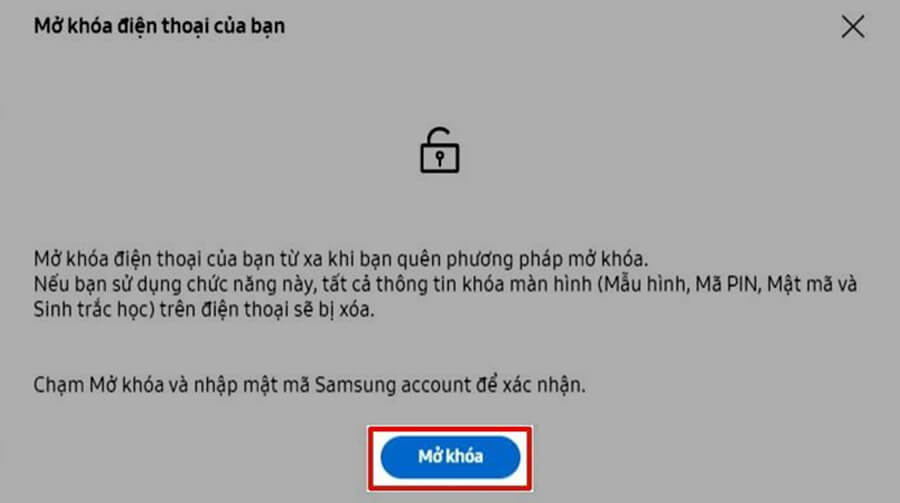
Sau khi điện thoại được mở khóa thì sẽ có một thông báo hiện lên trên màn hình.
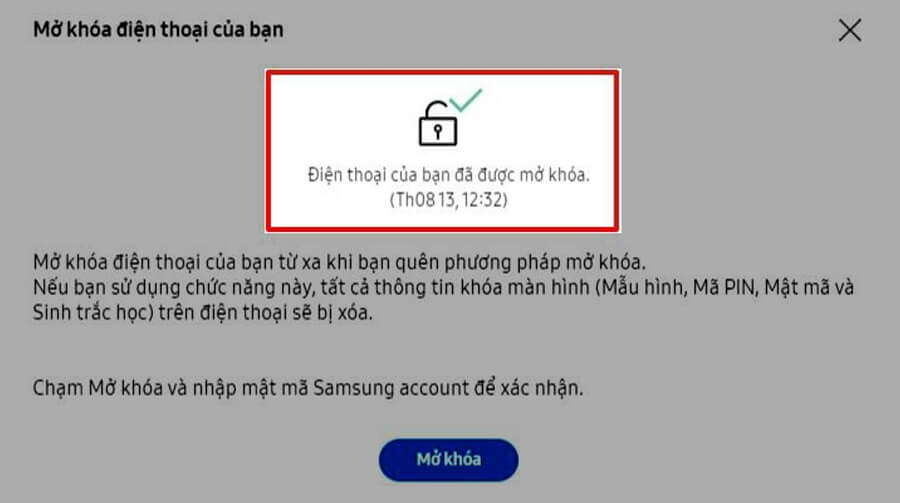
Lưu ý
Khi mở khóa smartphone Samsung bằng cách này thì toàn bộ mật khẩu, mẫu hình, mã pin, vân tay hay khuôn mặt điều bị xóa. Do đó, bạn hãy cài đặt bảo mật lại ngay, để tránh bị đánh cắp dữ liệu hoặc xảy ra rủi ro không mong muốn.
Để cài đặt lại mật khẩu, bạn hãy vào Cài đặt -> Màn hình khóa -> Kiểu khóa màn hình -> chọn kiểu khóa theo ý muốn.
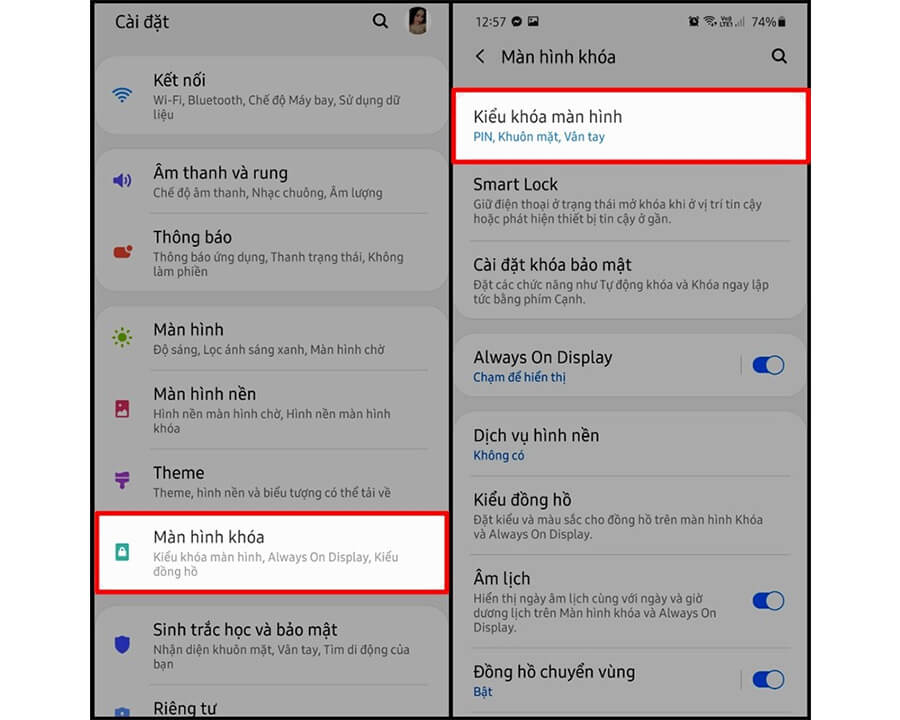
2. Mở khóa smartphone Samsung Galaxy bằng tính năng Smart Lock
Thực hiện
Bước 1: Truy cập vào Cài đặt -> chọn Sinh trắc học và bảo mật -> chọn Cài đặt bảo mật khác.
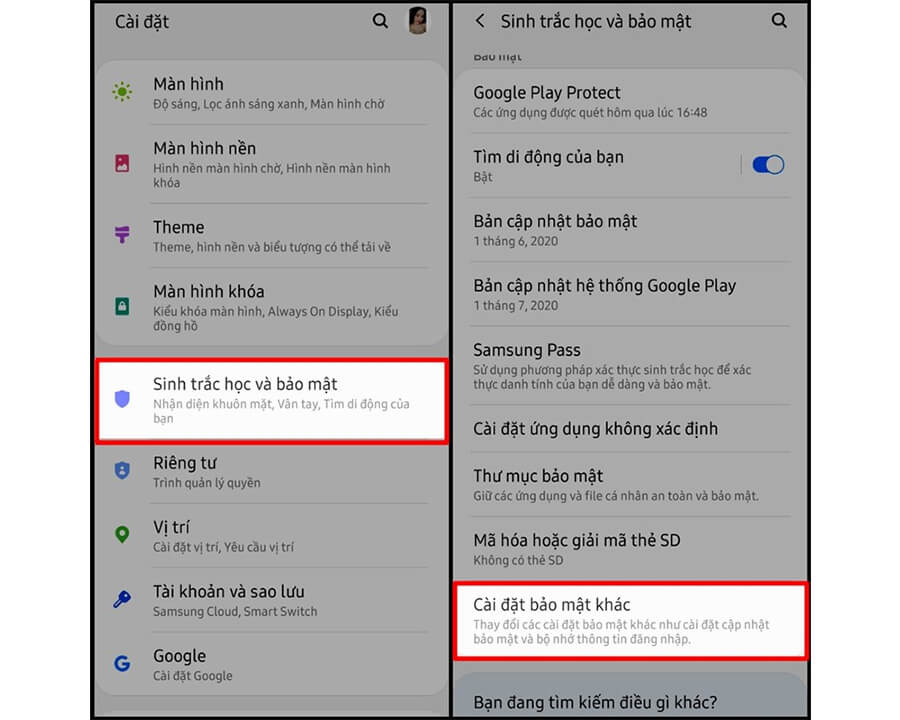
Bước 2: Chọn Nâng cao -> Tác nhân tin cậy -> bật Smart Lock (Google).
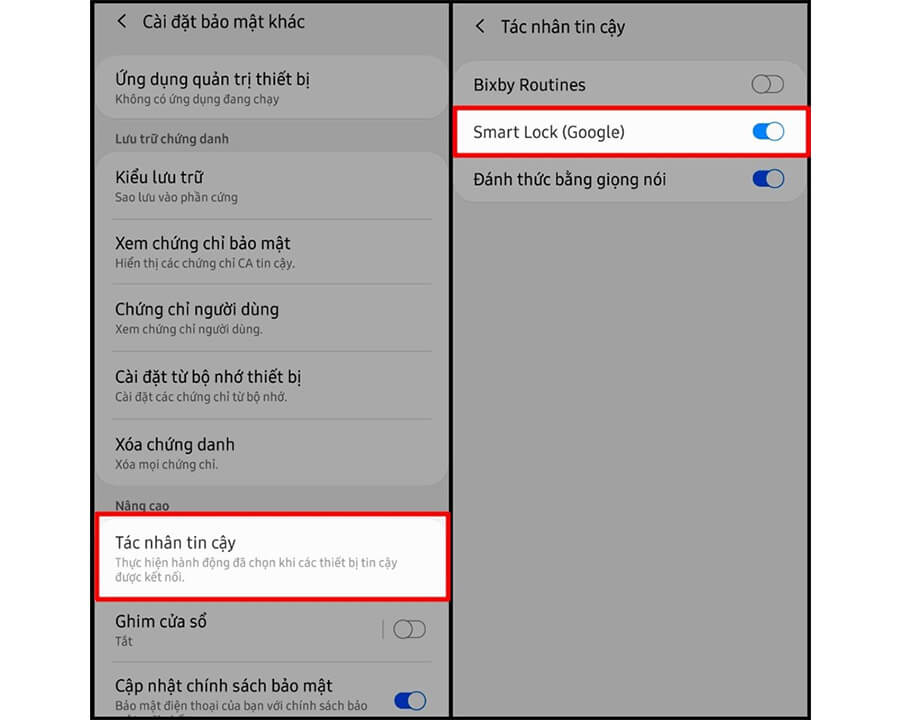
Bước 3: Quay lại giao diện chính của Cài đặt -> chọn Màn hình khóa -> Smart Lock -> chọn tính năng mở khóa tùy theo mục đích.
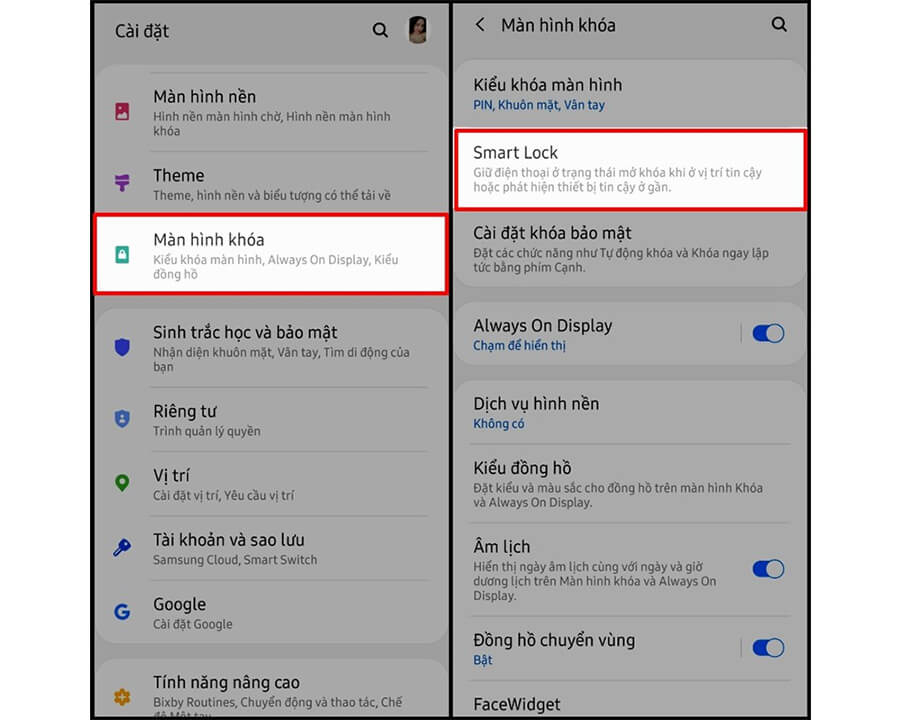
Các loại Smart Lock
- Phát hiện trên cơ thể: Giữ cho thiết bị của bạn được mở khóa khi nó ở trên người bạn.
- Địa điểm tin cậy: Thêm vị trí cần mở khóa thiết bị.
- Thiết bị tin cậy: Thêm thiết bị để giữ cho máy được mở khóa khi ở gần.
Tuy nhiên, Samsung khuyến khích người dùng chỉ nên sử dụng hai tính năng Địa điểm tin cậy và Thiết bị tin cậy. Không nên sử dụng tính năng Phát hiện trên cơ thể, vì chế độ này không thể phân biệt giữa chủ sở hữu thực sự và người lạ.
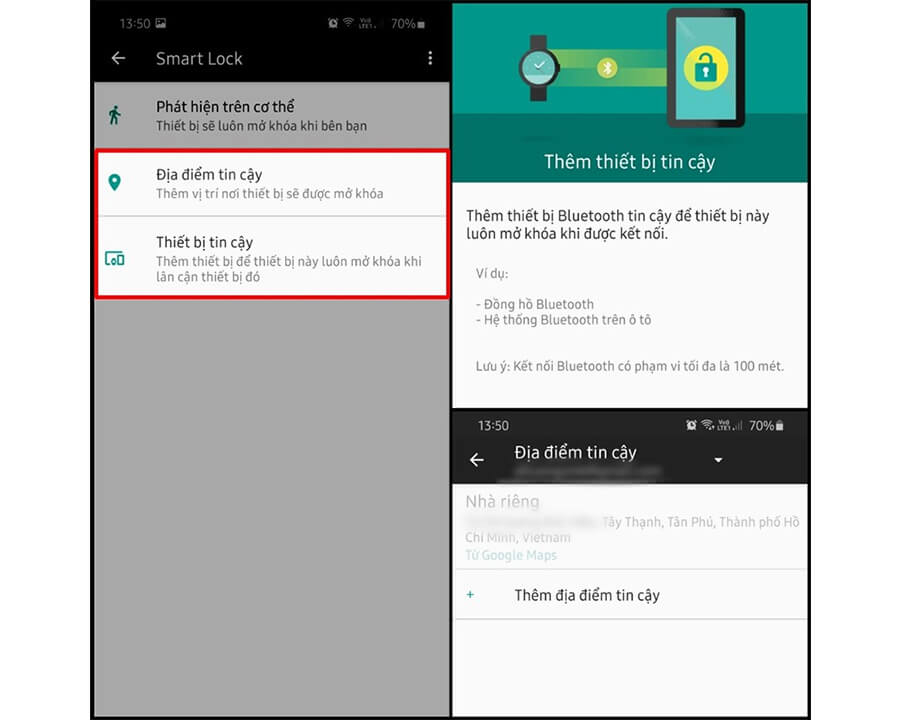
Lưu ý khi sử dụng Smart lock
- Tính năng này sẽ có sẵn để sử dụng sau khi đặt kiểu khóa màn hình.
- Nếu không sử dụng thiết bị trong bốn giờ hoặc khi khởi động điện thoại, bạn phải mở khóa màn hình bằng cách sử dụng mẫu hình, PIN hoặc mật mã đã cài đặt.
Nguồn: TGDD
Xem thêm: Cách xem lại mật khẩu Wi-Fi bạn đã từng kết nối trên điện thoại Android























